Гугл почта для виндовс фоне. Как добавить Google Контакты и Календарь на ваш Windows Phone
Вы променяли iPhone или Android на Windows Phone? Наверняка вы до этого использовали Контакты и Календарь Gmail. В этой статье вы узанаете как легко можно синхронизировать Контакты и Календарь Google с вашим Windows Phone. Добавить на телефон Gmail, Календарь и Контакты также просто как и зарегистрироваться.
Чтобы добавить Google Контакты и Календарь на Windows Phone 8.1 выполните следующие действия:
* Зайдите в Настройки
* Нажмите на email затем на accounts
* Нажмите ‘добавить аккаунт’
* Пролистайте вниз и выберите ‘Google’
* Нажните ‘подключить’
* Зайдите на ваш аккаунт в Google
* Нажмите ‘принять’ , чтобы разрешить доступ Windows Phone к вашему аккаунту в Google
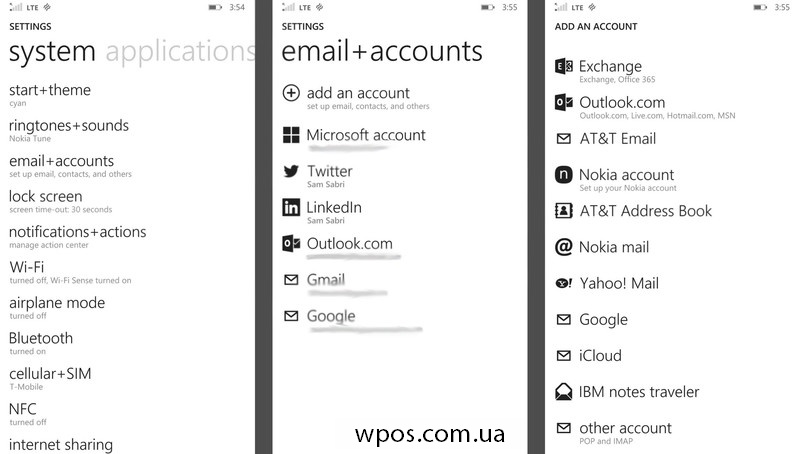
Вот и все! Теперь у вас есть доступ ко всей информации из Google, включая email, контакты и календарь.

Вы найдете вкладку только что добавленного аккаунта внизу стартовой страницы. Ваши контакты Google будут внутри People Hub, который включает в себя все телефонные номера. Ваш календарь Google будет объединен с приложением Календарь на Windows Phone. Чтобы изменить настройки Google Календарь просто зайдите в настойки Календарь.
Используете 2-шаговую проверку?
Если вы используете 2-шаговую проверку для входа на ваш аккаунт в Google, не стоит делать ничего сверхсложного, чтобы синхронизироваться с Windows Phone. На Windows Phone 8.1 сразу после введения пароля введите код доступа. Для создания уникального пароля зайдите на accounts.google.com и сайт сгенерирует случайный пароль.
Загружать или синхронизировать?
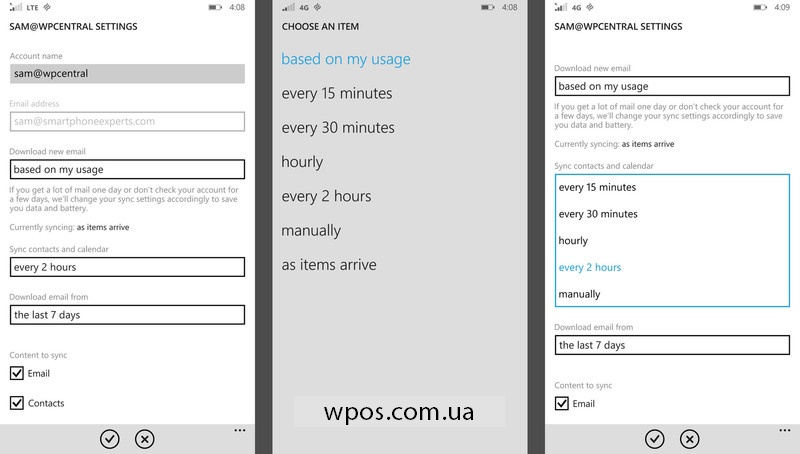
После подключения аккаунта Google на вашем Windows Phone, вы можете менять настройки. Откройте Настройки, далее Email и Аккаунт, выберите Google Аккаунт. Здесь вы может изменить имя учетной записи, выставить периодичность загрузки электронных писем и много другое.
Имя учетной записи — это имя, которое показывает ваша учетная запись Google при появлении на главном экране. Вы можете оставить имя по умолчанию как в Google или изменить на любое другое. Это очень полезно, если у вас есть несколько учетных записей Google синхронизированных в телефоне.
Также вы можете контролировать периодичность загрузки ваших электронных писем. Ваш Windows Phone может загружать новые сообщения через установленный интервал времени, вручную или по мере их поступления. Можете смело выбрать ‘по мере поступления’, которое стоит по умолчанию, чтобы Windows Phone сам интеллектуально выбрал для вас периодичность загрузки. Выбрав вариант загрузки новых электронных писем по мере поступления, вы будете получать их мгновенно. Это подходит для самых важных учетных записей.
Как часто ваш Google календарь изменяется? В настройках вы также можете выбрать как часто ваш календарь и контакты синхронизируются с учетной записью Google. Можете установить интервал или синхронизировать вручную, но по умолчанию, стоит интервал в 2 часа, который подходит большинству людей. Опять же, настройте как вам удобнее.
У многих владельцев смартфонов на базе операционной системы Windows часто возникает неясность, как провести синхронизацию контактов Windows Phone с Gmail - одним из самых популярных бесплатных сервисов электронной почты.
Ниже приведена пошаговая инструкция по настройке почтового сервиса и синхронизации контактов Gmail с мобильным устройством.
Инструкция по настройке синхронизации Windows Phone и Gmail
1. Прежде чем начать синхронизацию обязательно сделайте резервную копию контактов на мобильном устройстве. Также рекомендуется сделать резервную копию контактов учетной записи на Gmail, если такие имеются.
2. Далее, чтобы синхронизировать контакты Gmail и Windows Phone, необходимо настроить почтовый сервис Google на вашем телефоне. Для этого необходимо зайти в «Настройки» - «Почта + учетные записи» и выбрать «Добавить служу», выберите «Google».
3. На следующем шаге следует ввести свои учетные данные: Почтовый адрес @gmail.com и пароль. Если вы ранее не пользовались услугами сервиса Gmail, вам будет предложено зарегистрироваться. Регистрация для синхронизации контактов достаточно простая и быстрая.
4. Теперь необходимо дождаться окончания авторизации и если все данные вы ввели верно, система сообщит об успешном добавлении сервиса Gmail почты в телефон. На этом первый этап настройки завершается.
5. После успешного добавления в смартфон учетной записи Google, вновь зайдите в «Настройки» - «Почта + учетные записи» и кликните по созданной учетной записи Google. Здесь вам необходимо отметить элементы, которые вы желаете синхронизировать. Синхронизировать можно фактически всю динамическую информацию, которую вы обновляете - Почта, Контакты, Календарь. После подтверждения изменения настроек контакты Gmail и другая важная информация будет синхронизирована.
Длительность операции, конечно же, зависит от объема информации и скорости соединения с интернетом.
Синхронизация Windows Phone с сервером Google осуществляется в автоматическом режиме. При этом вы можете установить расписание для ее проведения в настройках, упомянутых выше.
Помните, что резервирование информации - это основополагающая составляющая сохранности данных. Даже если по каким-либо причинам вы утратите доступ к мобильному устройству, вы всегда сможете их восстановить из сервиса Gmail на новом аппарате простым нажатием нескольких кнопок.
Внимание ! Начиная с 2014 года компания Google не поддерживает синхронизацию контактов для новых устройств под управлением Windows Phone. Синхронизация доступна только для почты и устройств, добавленным к сервисам ранее 2014 года.
Новый браузер Google Chrome для Windows Phone - это мечта многих обладателей гаджетов, которые имеют выход в Интернет только через Internet Explorer . Разработчики полюбившегося всем браузера находятся в процессе создания нового оригинального приложения, которое обеспечит вам качественную работу с сайтами и отдельными веб-страницами.
Немного о Google Chrome для Windows Phone
Новая, восьмая версия, операционной системы Microsoft для мобильный устройств - это множество возможностей для разработчиков различных программ. Google Chrome для Windows Phone - это одно из главных достижений, которое качественно заменит собой стандартный браузер гаджета. Авторы приложения предлагают особенную гибкость программы , возможность отображения открытых страниц, а также функцию регулирования их видимости в зависимости от разрешения дисплея устройства - чем оно больше, тем более видную позицию занимают открытие страницы, и наоборот.
При первом запуске приложение предложит вам пройти регистрацию, либо авторизоваться через свой Google-аккаунт. Далее вы сможете импортировать всю информацию, а также синхронизировать другие устройства друг с другом, использовать сохраненные закладки и страницы через компьютер, телефон или планшет.
Главный экран браузера Google Chrome для Windows Phone - это страница быстрого доступа с адресной строкой и сохраненными вкладками. Из предлагаемого перечня вы можете выбрать наиболее посещаемые ресурсы. Каждая открытая вкладка имеет функцию подгрузки, что позволит вам просматривать страницы без дополнительной перезагрузки.
- Запустите загруженный файл, кликнув по нему двойным нажатием.Все установочные файлы взяты с официальных сайтов разработчиков. Последняя дата обновления файла Google версии 2.0.295.80 было 28 декабрь 2016 в 5:44.
- В появившемся окне примите лицензионное соглашение.Также ознакомиться с лицензионным соглашением можно и на официальном сайте разработчика программы.
- Выберите нужные компоненты которые желаете установить.Уберите галочки которые могут стоять для установки дополнительных программ.
- Выберете папку на компьютере куда желаете установить программу. В большинстве случаях программа автоматически выбирает папку, например в Windows это C:\Program Files\
- В завершение менеджер установки программы может предложить создать «Ярлык на рабочем столе» или «Папку в меню пуска».
- После чего начнется процесс установки.После завершения менеджер установки может попросить перезагрузить компьютер для более корректной работы программы.



















